Windows 10 ha un nuovo segno nello schermo che è più moderno e touch friendly. Per impostazione predefinita, devi licenziare il Schermo di blocco Inserisci le tue credenziali nella schermata di accesso a Accedi a Windows 10 Con il tuo account.
Questo tutorial ti mostrerà come impostare Le finestre 10 per accedere automaticamente a un dominio selezionato, locale o account Microsoft all'avvio, senza che l'utente abbia bisogno di inserire un nome utente e una password.
Devi essere firmato come un L'amministratore Per essere in grado di fare i passaggi in questo tutorial.
Se hai inserito una password errata in netplwiz, otterrai un nome utente o la password non corretta. Riprova. messaggio all'avvio, quindi richiede di fare clic / effettuare il mouse su OK e inserire la password corretta o altra opzione di accesso.
Se si modifica la dell'account utente impostato per Windows per accedere automaticamente all'avvio, è necessario ripetere di nuovo i passaggi riportati di seguito utilizzando la nuova password per aggiornarla per ciò che viene utilizzato per accedere automaticamente.
Se imposti Windows per accedere automaticamente a un account utente all'avvio e comunque cambi il nome del computer in seguito, vedrai un altro utente che non riesce ad accedere e devi selezionare manualmente il tuo account e di accedere invece. Dovrai ripetere di nuovo i passaggi riportati di seguito per correggere l'accesso automatico di Windows all'account utente che desideri all'avvio.
Altri utenti possono anche essere visualizzati sullo schermo di accesso se si impostano per non visualizzare i nomi utente.
Potresti anche voler impostare questo: come attivare o disattivare l'accesso su Wakeup in Windows 10
Per una versione di Windows 11 di questo tutorial, vedere:
Abilita o disabilita automaticamente l'accesso all'account all'avvio in Windows 11
I contenuti di
- Opzione Uno: accedi o disattiva automaticamente l'accesso all'account utente all'avvio di Netplwiz
- Opzione due: aggiorni o spegni automaticamente l'accesso all'account utente all'avvio dell'editor del Registro di sistema
ESEMPIO: Windows 10 Sign-in Screen 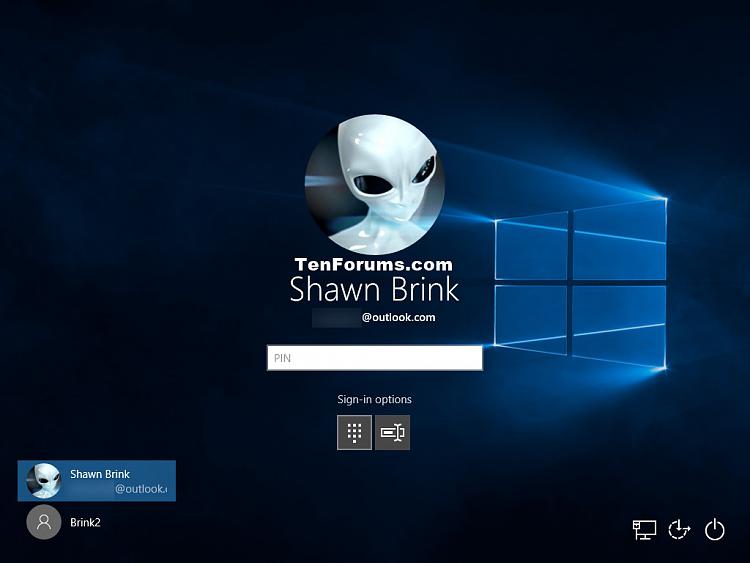
OPZIONE UNO ANGOLO
Accensione o disattiva l'accesso automatico all'account utente all'avvio in Netplwiz
1 Premere il tasto Win + 1 R I tasti per aprire la finestra di dialogo Esegui, digitare Il netplwiz o Controllo di userpasswords2 In Esegui e clicca/tacca su - Ok Per aprire account utente avanzati.
Se richiesto da UAC, fare clic su/tappa su Sì.
2 E fare un po Passo 3 o Il passo 4 Qui sotto per quello che vorreste fare.
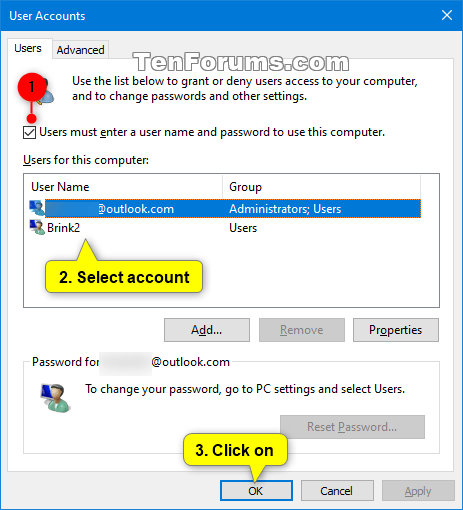
Testi di 1 Per disattivare l'accesso automatico per tutti gli utenti
Questa è l'impostazione predefinita.
A) Controllare il Gli utenti devono inserire un nome utente e una password per utilizzare questo computer Box, e clic / clic su - Ok. (vedi screenshot qui sotto Il passo 2)
Se gli utenti devono inserire un nome utente e la password per utilizzare questa casella di controllo del computer è mancante, sarà necessario disattivare l'accesso di Windows Hello per gli account Microsoft (aka: access-in senza password).
Il 4 Attiva l'accesso automatico per un account locale o un account Microsoft
Puoi anche utilizzare questo passaggio per cambiare l'account utente che desideri che Windows accedi automaticamente all'avvio.
A) Controllare il Gli utenti devono inserire un nome utente e una password per utilizzarlo Il computer Box. (vedi screenshot qui sotto Il passo 2)
Se gli utenti devono inserire un nome utente e la password per utilizzare questa casella di controllo del computer è mancante, sarà necessario disattivare l'accesso di Windows Hello per gli account Microsoft (aka: access-in senza password).
Se il tuo PC è attualmente collegato a un dominio, la casella "Gli utenti devono inserire un nome utente e una password per utilizzare questo computer". la casella non sarà disponibile e dovrai invece utilizzare OPTION DUE qui sotto.
B) Selezionare il Nome utente di Account Microsoft (indirizzo e-mail) o Account locale Che si desidera avere Windows ad accedere automaticamente all'avvio. (vedere lo screenshot qui sotto Il passo 2)
C) Deselezionare il Gli utenti devono inserire un nome utente e una password per utilizzare questo computer Box, e clic / clic su - Ok. (vedi screenshot qui sotto Il passo 2)
Netplwiz verrà disattivato quando gli utenti devono inserire un nome utente e la password per utilizzare questa casella del computer è selezionata.
D) Inserire il La password (non PIN) dell'account locale selezionato o dell'account Microsoft di nuovo per confermare e fare clic / effettuare un'impostazione di un'impostazione appropriata - Ok. (vedi screenshot qui sotto)
Se un account locale selezionato non ha una password creata per esso, lascia vuoti i campi della password. Un account Microsoft avrà sempre una password.

OPZIONE DUE
Attiva o disattivata automaticamente nell'account utente all'avvio dell'editor del Registro di sistema
Questa opzione non è sicura come OPZIONE ONE sopra.
Si consiglia di utilizzare OPTION ONE sopra se si è in grado di farlo invece. OPZIONE UNO salverà la password nel gestore della credenziale dove è crittografata e non può essere visualizzata da nessuno.
Questa opzione (OPTION TWO) salverà la password inserita (passo 5H di seguito) nel valore della stringa DefaultPassword in Editor del Registro di sistema in cui può essere visualizzata da chiunque abbia accesso.
Vedere anche: Come attivare l'accesso automatico in Windows ? Supporto Microsoft
1 Premere il tasto Win + 1 R I tasti per aprire la finestra di dialogo Esegui, digitare Regedit In Esegui e clicca/tacca su - Ok Per aprire Editor del Registro di sistema.
2 In caso di richiesta di UAC di UAC, fare clic / effettuare il mouse su - Sì, sì- Si'.
Testi di 1 Passare alla posizione della chiave sotto nel riquadro di sinistra dell'Editor del Registro di sistema. (vedere lo screenshot sotto)
HKEY?LOCAL?MACHINE?SOFTWARE?Microsoft?Windows NT-CurrentVersion?Winlogon 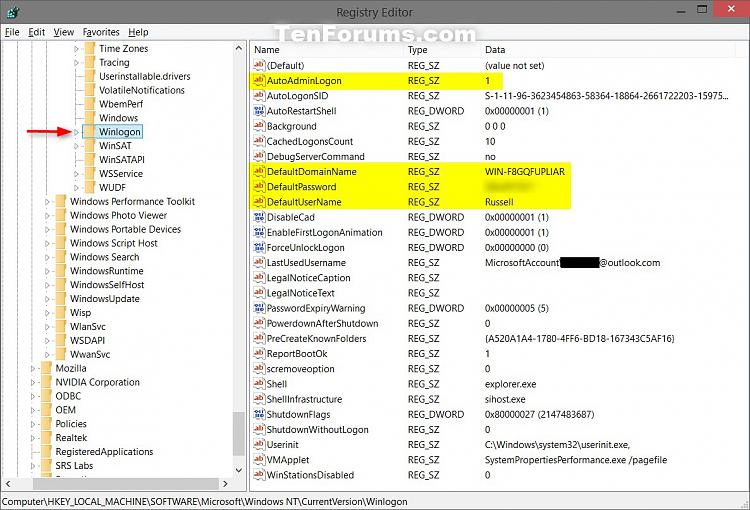
Il 4 E fare un po Passo 5 o Il passo 6 Qui sotto per quello che vorreste fare.
5 Attiva l'accesso automatico per un account Dominio, locale o Microsoft
Puoi anche utilizzare questo passaggio per cambiare l'account utente a cui desideri che Windows accedi automaticamente all'avvio.
A) Nel giusto pannello di Testi di Winlogon, doppio click/tap sul AutoAdminLogon Valore della stringa per modificarlo. (vedi screenshot sotto Passo 3)
Se non si dispone di un valore di stringa AutoAdminLogon, fare clic con il pulsante destro del mouse o tenere premuto un'area vuota nel riquadro destro del tasto Winlogon, fare clic / mouse su Nuovo e Valore stringa, digitare AutoAdminLogon e premere Enter.
B) Tipo di 1, e click/tap su - Ok. (vedi screenshot qui sotto)
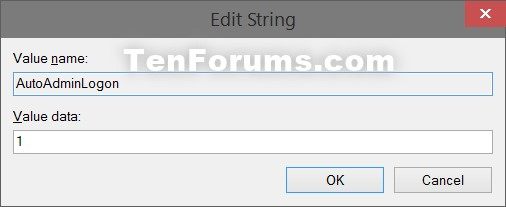
C) Doppio clic/tappa sul Nome di DefaultDomain Valore della stringa per modificarlo. (vedi screenshot sotto Passo 3)
Se non si dispone di un valore di stringa di DefaultDomainName, fare clic con il pulsante destro del mouse o tenere premuto un'area vuota nel riquadro destro del tasto Winlogon, fare clic / mouse su Valore Nuovo e Stringa, digitare Nome di dominio predefinito e premere Enter.
D) Digitare il Nome del computer (se locale) o Il nome del dominio, e click/tap su - Ok. (vedi screenshot qui sotto)
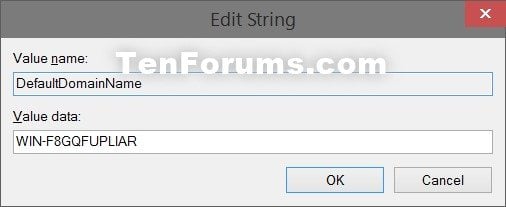
E) Doppio click/tap sul Nome di defaultUser Valore della stringa per modificarlo. (vedi screenshot sotto Passo 3)
Se non si dispone di un valore di stringa DefaultUserName, fare clic con il pulsante destro del mouse o tenere premuto un'area vuota nel riquadro destro del tasto Winlogon, fare clic / premere su Valore Nuovo e stringa, digitare Nome utente predefinito e premere Enter.
F) Digitare il Nome utente (es.: Russell) dell'account a cui si desidera eseguire automaticamente l'accesso all'avvio e fare clic / effettuare un clic su - Ok. (vedi screenshot qui sotto)
Questo sarà lo stesso nome della cartella del profilo C:-Users-(UserName) dell'account utente.
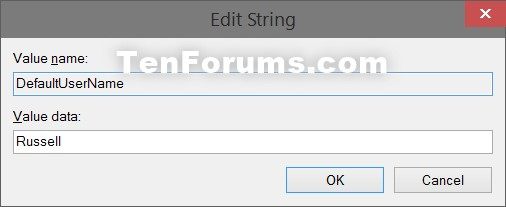
G) Doppio click/tap sul DefaultPassword Valore della stringa per modificarlo. (vedi screenshot sotto Passo 3)
Se non si dispone di un valore di stringa DefaultPassword, fare clic con il pulsante destro del mouse o tenere premuto un'area vuota nel riquadro destro del tasto Winlogon, fare clic / effettuare un'tonnellata su Valore Nuovo e Stringa, digitare DefaultPassword e premere Enter.
H) Digitare il La password (non PIN) dell'account utente a cui si desidera eseguire automaticamente l'accesso all'avvio, fare clic / effettuare il clic - Ok, e andare a Fase 7 Di seguito. (vedi screenshot qui sotto)
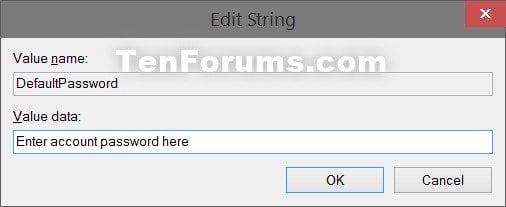
6 Per disattivare l'accesso automatico per tutti gli utenti
Questa è l'impostazione predefinita.
A) Nel giusto pannello di Testi di Winlogon, doppio click/tap sul AutoAdminLogon Valore della stringa per modificarlo. (vedi screenshot sotto Passo 3)
B) Tipo di Testi di 1 (zero), e clic / clic su - Ok. (vedi screenshot qui sotto Passo 5B)
C) Fare clic destro o tenere premuto il tasto DefaultPassword Valore stringa e clic / mouse su Eliminare. (vedi screenshot qui sotto Passo 3)
Se non si dispone di un valore di stringa DefaultPassword, allora va bene, e andare al passaggio 7 sotto.
D) Fare clic / effettuare il mouse su - Sì, sì Per confermare, e andare a Fase 7 Di seguito. (vedi screenshot qui sotto)
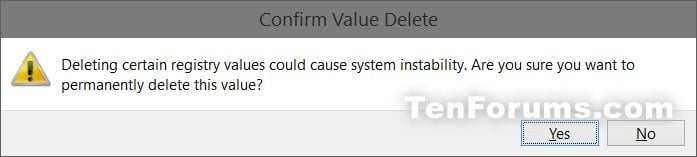
Attività a 11:00 Al termine, puoi chiudere l'Editor del Registro di sistema se vuoi.














Nessun commento:
Rispondi commenti